
Причина 1: USB порт
Първото нещо, което трябва да се обърне внимание е конектор. Ако се използва хъб или удължител, прекъснете връзката им и да се опитаме да свържете устройството директно към компютъра. Желателно е също така да се използва конектора USB 2.0, тъй като някои от "седемте" монтажници може некоректно работа с третата версия на протокола.Причина 2: неправилно записва инсталиране
Друг източник на проблема може да бъде светкавицата се карам, и по-точно, на инсталационното неправилно записани върху нея. Подробни инструкции за правилния монтаж на инсталатора на медиите могат да бъдат намерени на линка по-долу.
Прочетете още:
Как да направите стартиращ USB флаш устройство 7
Как да създадете стартиращ USB флаш устройство 7 в Rufus
Причина 3: Повреден изображение
Ако флаш паметта е записан правилно, източника на проблема може да бъде самото изображение - например, тя е заредена с грешки. Решението в такава ситуация ще бъде повторно изтегляне на инсталационния файл. Също така, тя е също така строго препоръчително да контакт пиратски "repacks": Критично важни компоненти могат да бъдат нарязани на тях - например, x86 или x64 версия. В бъдеще, прехвърляне на данни само от доказани източници.Причина 4: несъвместима схема Circuit Раздел
За дълго време, основната схема на дялове на твърди дискове за Windows е магистър Boot Record (MBR), но с излизането на осмия версия на операционната система от Microsoft, той е заменен от GUID таблица за дялове (GPT), до които "седем" не може да се инсталира. За щастие, таблицата на дяловете може да бъде заменен без много затруднения.
Прочетете повече за: Как да си направим MBR от GPT
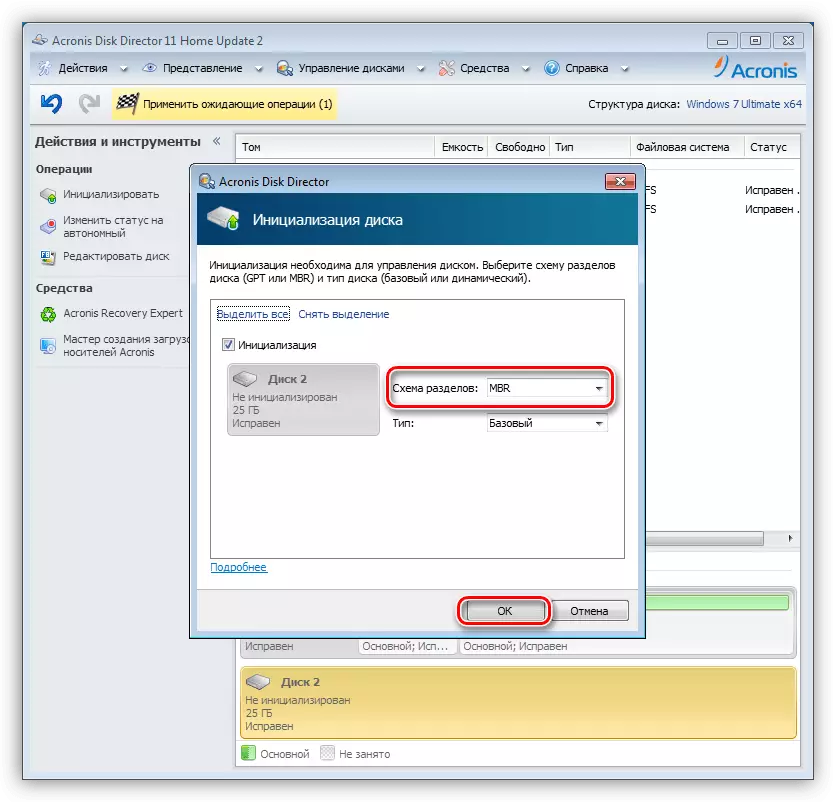
Причина 5: хардуерни проблеми
Често, инсталиране на Windows 7 не е възможно поради повреди на твърдия диск или SCS - това ясно подсказва, грешки при признаването му в форматиране етап. За да сте сигурни, че сте длановиден медиите, най-доброто на друг компютър.
Прочетете повече: HDD и SSD проверка на функционирането
Ако по време на инсталационния процес се натъкнете увисва, появата на "сини екрани" с различни кодове и графични артефакти, не е изключено, че процесор, RAM или видеокартата се провалят. Ако подозирате, че разбивката, тези компоненти трябва да бъдат проверени.
Прочетете още:
Проверка на RAM
Проверка на видео карта
Също така се уверете, че целта компютър не е свързан с най-различни външни устройства, като допълнителни устройства или монитори. Възможно е те да предизвика конфликт в BIOS, поради което обикновено не могат да бъдат установени в системата.
